3.2.3.1 Сборка на основании
Сборка/Заявка от покупателя (промаркированного и не маркированного)
Реализация или отгрузка товара
1. Зайдите в Учетную систему и откройте обработку(может быть встроена в вашу систему, либо храниться в виде файла документа);
2. Зайдите на вкладку «Документы»;
3. Выберите тип документа, который у вас предназначен для сборки товара(например: «Реализация товаров и услуг» (1);
4. Задайте период (2);
5. Выберите мобильное устройство на которое хотите отправить документ (3);
⭐ Если распределение документов происходит в базе АСП Склад WMS, то устройство на данном этапе не указывается.
6. Обновите список (4);
7. Отметьте галочками документы которые нужно выгрузить (5);
8. Нажмите Выполнить (6). Статус у документа будет «Отправлен на сборку».
Успех операции посмотрите в «Отчет по выгрузке»
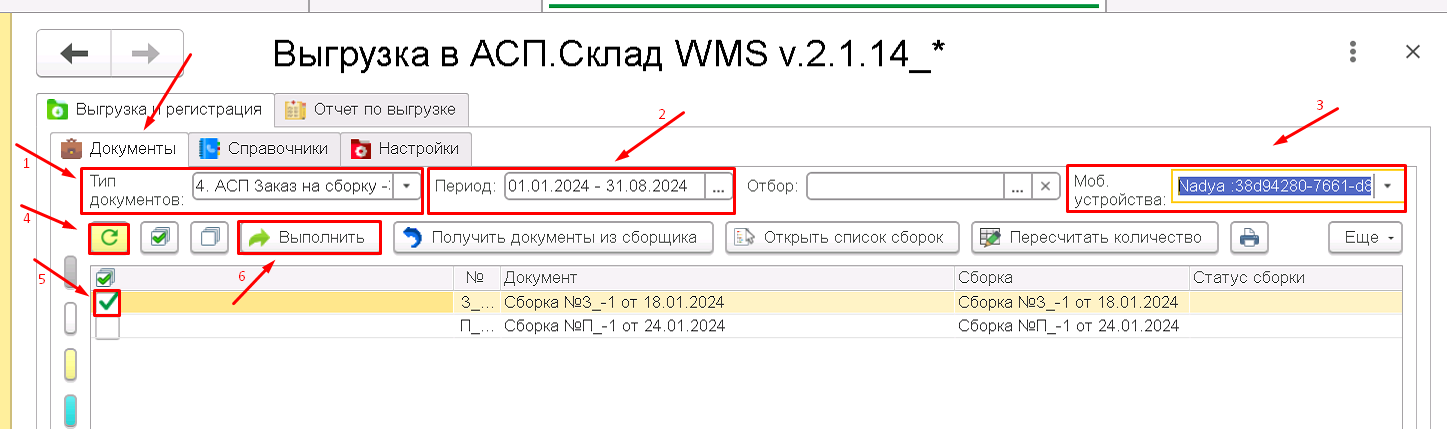
Сборка товара (промаркированного и не маркированного)
Переходите к ТСД, нажмите на «Синхронизировать данные», выполнится синхронизация с АСП Склад WMS, по завершению нажмите «ОК».

Откройте документ «Сборки товаров».
Соберите товар сканируя ШК номенклатуры;
Нажмите «Завершить» (Рисунок 7).

Рисунок 2 - Терминал сбора данных

Рисунок 3 - Нажатие на три палочки

Рисунок 4 - Синхронизация данных

Рисунок 5 - Нажатие кнопки ОК

Рисунок 6 - Документ сборки товаров

Рисунок 7 - Завершение сборки товаров
В случае если у товара нет ШК, откройте форму товара нажав на нее, откроется карточка с подробным описанием, клавиатурой установите значение и нажмите «Подтвердить изменения» (Рисунок 8).
Завершите сборку по кнопке «Завершить» на списке товаров.

Рисунок 8 - Форма товара
- После окончания приемки, зайдите в учетную систему в выгрузку в АСП Склад WMS;
- Нажмите «Получить документы из сборщика» документы с ТСД загрузятся в учетную систему со статусом «Полная или Частичная»;
- По кнопке «Пересчитать количество», пересчитается количество фактическим значением в исходном документе, если документ был собран Частично (Рисунок 9).

Рисунок 9 - Получение документа из сборщика
Следующая страница:
Предыдущая страница: